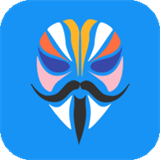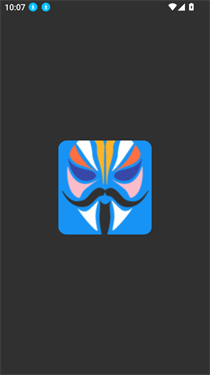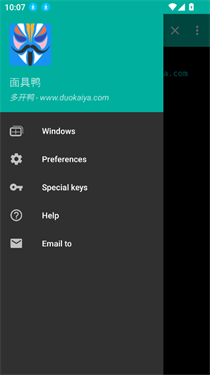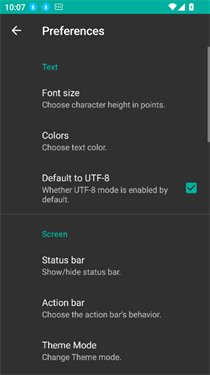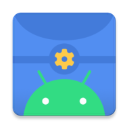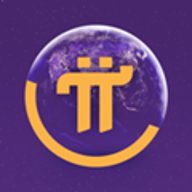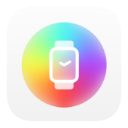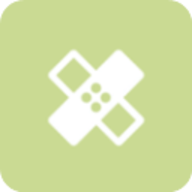- 软件简介
- 软件截图
- 软件专题
- 下载地址
- 本类最新
需要好用的手机工具,可以试试使用面具鸭哦。面具鸭是一款功能非常强大的工具软件啊,这个软件有模块管理功能、软件隐藏功能等等,各种好用的功能都应有尽有。而且软件软件还支持了Lxposed框架,操作起来非常的方便,就算是小白也是可以轻松上手的。而且这个软件的内存占用很小,功能免费,每个用户都可以轻松的使用哦。
软件教程
1、将面具鸭.apk和面具优化版.apk拖入模拟器安装,并都赋予最高权限root权限
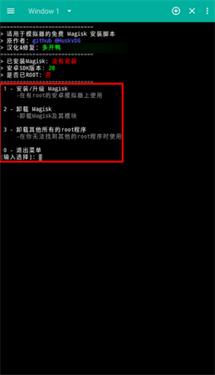
2、进入面具鸭输入m开始安装Magisk,手动选择输入Magisk的共享目录,a.apk是复制Magisk安装包到共享目录里自己重命名的。
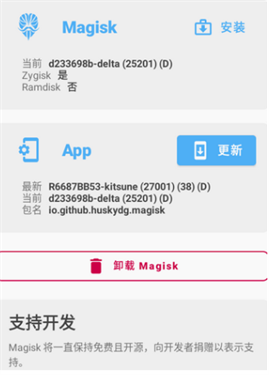
3、面具安装好后是这样,显示了当前…
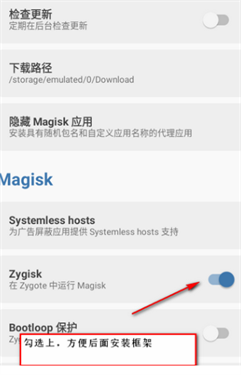
4、点击模块从本地安装,记得要卸载面具鸭(蓝色的大面具)
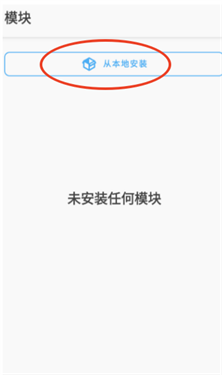
安装失败怎么办
1、如果在安装过程中出现错误,请按照提示进行重新安装
2、确保所有相关文件都已正确放置在共享目录中
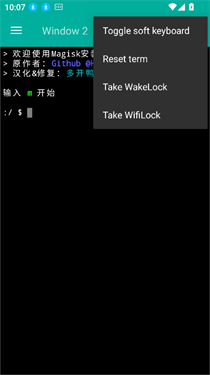
软件功能
1、Bootloader解锁:安装Magisk前需解除设备引导锁,各品牌机型操作方式不同,请根据具体型号查询教程
2、安全警示:Root操作存在风险,使用面具鸭前请完整备份数据,并充分评估潜在影响
3、简易安装:面具鸭提供一站式Magisk部署方案,大幅降低Root技术门槛
4、功能拓展:配合Magisk使用可解锁模拟器高级功能,开发者测试必备利器
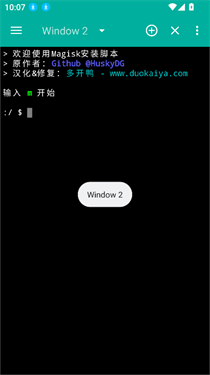
软件亮点
1、一键式安装体验:直接拖入APK文件自动完成部署,彻底告别复杂流程
2、全平台兼容适配:完美支持主流安卓模拟器,运行稳定流畅
3、多功能集成方案:除核心Root权限外,更提供模块扩展、应用隐身等进阶玩法
常见问题
面具鸭是否支持所有模拟器?
面具鸭适用于部分模拟器,具体支持的模拟器包括雷电、夜神、mumu等,云手机或手机等其他设备不适用。
为什么使用Magisk Terminal Emulator而不是直接安装Magisk.apk?
Magisk.apk虽然可以直接安装,但在模拟器中启动后无法使用,不算成功安装。而Magisk Terminal Emulator则是专为模拟器设计的,可以将Magisk安装到system分区中。
以前装Magisk是基于修补boot.img再刷入,达到安装Magisk或获取root的效果,而模拟器没有boot.img,怎么刷Magisk呢?
所以就有了Magisk的分支——MagiskTerminalEmulator,它是开发者基于Magisk开发的,但不是修补boot.img,而是把Magisk安装到system分区中。
MagiskTerminalEmulator它是一个类似命令行窗口,对小白并不友好,容易操作出错。所以开发者停更了这个版本,又开发了新版的MagiskDelta,它界面跟原版Magisk几乎一摸一样,但实际就是对原版Magisk加了个安装到system分区的方式(也许还有其它变化,但不是这里讨论的重点)。